苹果电脑MacBook中怎么连接隐藏的wifi无线网
苹果电脑是一款为广大消费者所喜爱的电脑品牌,它颜值高,性能高,是值得选购的手机。不少小伙伴还不太熟悉苹果电脑MacBook中怎么连接隐藏的wifi无线网,小编今天就来解答这个问题。
具体如下:
1. 首先,请大家打开电脑,然后选择屏幕左上方的【WiFi】图标按钮。
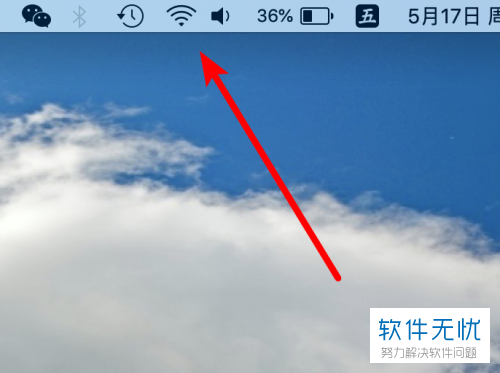
2. 第二步,接下来,请点击屏幕中的【加入其他网络】选项。
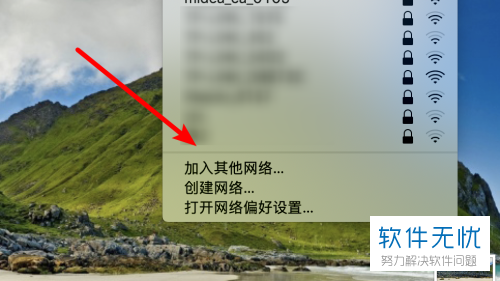
3. 第三步,此时,请大家在方框中输入网络名称。
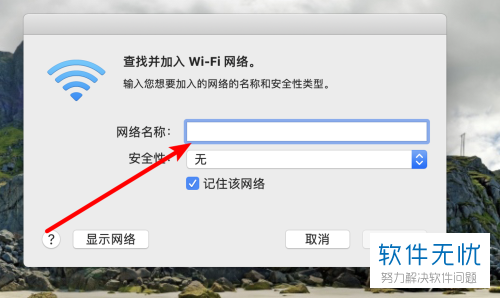
4. 第四步,接下来,请选择【安全性】右边的下拉框,然后点击其中的某wifi加密方式,这样就能在路由器中发现具体的加密方式。
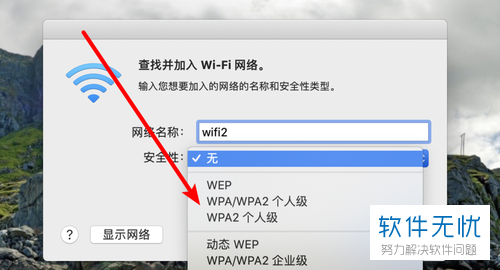
5. 第五步,请大家在密码框中输入自己的密码。
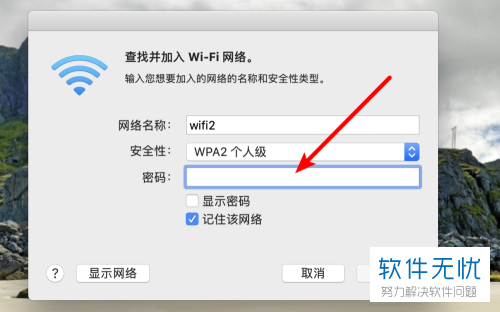
6.第六步,屏幕中出现了如图所示的界面,请选择其中的【加入】这一项。
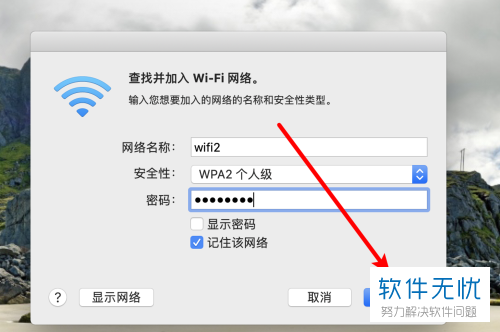
7. 最后,完成上述步骤后,我们只需耐心等待片刻即可,操作完成。
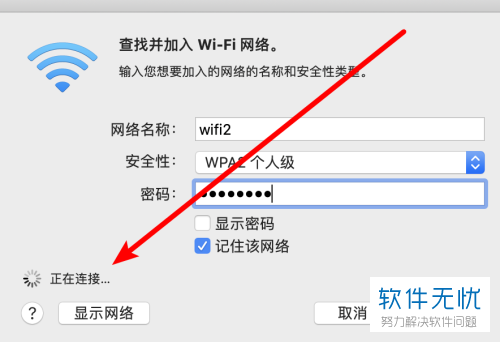
以上就是苹果电脑MacBook中连接隐藏的wifi无线网的方法。
分享:
相关推荐
- 【其他】 WPS序号怎么自动填充排序 04-23
- 【其他】 WPS录屏功能在哪 04-23
- 【其他】 WPS快捷键 04-23
- 【其他】 WPS箭头怎么弄出来 04-23
- 【其他】 WPS截图快捷键 04-23
- 【其他】 WPS脚注怎么插 04-23
- 【其他】 WPS加页码怎么弄 04-23
- 【其他】 WPS更新目录 04-23
- 【其他】 WPSh5是什么软件 04-23
- 【其他】 WPS工具栏灰色无法使用 04-23
本周热门
-
iphone序列号查询官方入口在哪里 2024/04/11
-
mbti官网免费版2024入口 2024/04/11
-
输入手机号一键查询快递入口网址大全 2024/04/11
-
oppo云服务平台登录入口 2020/05/18
-
outlook邮箱怎么改密码 2024/01/02
-
苹果官网序列号查询入口 2023/03/04
-
QQ邮箱格式怎么填写 2020/07/21
-
正负号±怎么打 2024/01/08
本月热门
-
iphone序列号查询官方入口在哪里 2024/04/11
-
输入手机号一键查询快递入口网址大全 2024/04/11
-
oppo云服务平台登录入口 2020/05/18
-
outlook邮箱怎么改密码 2024/01/02
-
mbti官网免费版2024入口 2024/04/11
-
苹果官网序列号查询入口 2023/03/04
-
fishbowl鱼缸测试网址 2024/04/15
-
光信号灯不亮是怎么回事 2024/04/15
-
计算器上各个键的名称及功能介绍大全 2023/02/21
-
闲鱼微信收款怎么开通 2024/01/26













